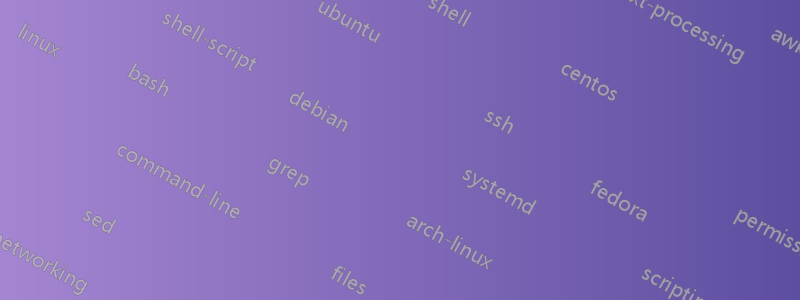
Nunca usei Ubuntu ou qualquer outro sistema operacional Linux antes da sexta-feira passada. Pelo que sei, posso ter instalado o Ubuntu errado e estar faltando um componente. Eu preferiria que você usasse a terminologia mais simples possível, mas posso pesquisar um pouco no Google, se necessário. Acabei de instalar o Steam para Ubuntu 16.04, mas ele não abre quando clico nele no inicializador. O ícone pisca por alguns segundos, para e nada acontece. Olhei no monitor do sistema e o Steam apareceu lá, mas encerrar o processo e tentar novamente não adianta nada. Ouvi dizer que tentar abrir aplicativos que não estão funcionando por meio do terminal informa qual é o erro, então tentei e consegui:
Running Steam on ubuntu 16.04 64-bit
STEAM_RUNTIME is enabled automatically
Installing breakpad exception handler for appid(steam)/version(0)
libGL error: unable to load driver: radeonsi_dri.so
libGL error: driver pointer missing
libGL error: failed to load driver: radeonsi
libGL error: unable to load driver: swrast_dri.so
libGL error: failed to load driver: swrast
Por favor me ajude, só quero jogar CS:GO novamente.
Responder1
Este problema está presente apenas no Ubuntu 16.04. No Ubuntu 16.10, instale steam:i386o pacote do repositório multiverse do Ubuntu (o repositório é habilitado por padrão) e a maioria dos problemas foram corrigidos. Para corrigir no Ubuntu 16.04:
Solução recomendada:
Se você acabou de instalar o Steam, certifique-se de que o Steam esteja fechado e acesse
~/.steam/steam/ubuntu12_32/steam-runtime/i386/usr/lib/i386-linux-gnu/e exclua o linklibstdc++.so.6.rm ~/.steam/steam/ubuntu12_32/steam-runtime/i386/usr/lib/i386-linux-gnu/libstdc++.so.6É isso agora deve começar sem problemas. Deixe-o fazer a atualização. Após a atualização, se a mensagem for a mesma (o arquivo será recriado após a primeira atualização), certifique-se de que o Steam esteja fechado e faça o mesmo. Além disso, se você tiver um sistema de 64 bits, acesse
~/.steam/steam/ubuntu12_32/steam-runtime/amd64/usr/lib/x86_64-linux-gnu/e exclua o arquivolibstdc++.so.6.rm ~/.steam/steam/ubuntu12_32/steam-runtime/i386/usr/lib/i386-linux-gnu/libstdc++.so.6 rm ~/.steam/steam/ubuntu12_32/steam-runtime/amd64/usr/lib/x86_64-linux-gnu/libstdc++.so.6Em alguns sistemas,
libstdc++.so.6continua sendo recriado. Se for esse o seu caso, crie o scriptsteam.shcom permissões executáveis:#!/bin/bash export LD_PRELOAD='/usr/$LIB/libstdc++.so.6' export DISPLAY=:0 steamEm seguida, altere na entrada da área de trabalho do Steam a
Exec=linha no caminho absoluto do script steam.sh. Cada vez que você quiser jogar, abra primeiro o Steam com a entrada modificada da área de trabalho e, em seguida, execute o jogo dentro do Steam. Fonte:https://wirejungle.wordpress.com/2015/01/09/how-to-fix-broken-steam-linux-client-with-radeon-graphics-driver-workaround/
Responder2
Instalei o Steam com o pacote nos repositórios do Ubuntu e não com o arquivo .deb do Steam. Aparentemente, o pacote fornecido pelo Ubuntu foi modificado para funcionar no Ubuntu.
Remova o pacote da válvula:
sudo apt purge steam-launcherExclua o repositório se ele não tiver sido removido com o pacote:
sudo rm /etc/apt/sources.list.d/steam.listRecarregue a lista de fontes:
sudo apt updateInstale o Steam a partir dos repositórios:
sudo apt install steam
Para mais detalhes consulte:https://www.reddit.com/r/linux_gaming/comments/57clur/cant_run_steam_on_ubuntu_1610/
Responder3
Tente isto:
cd $HOME/.steam/steam/ubuntu12_32/steam-runtime/i386/usr/lib/i386-linux-gnu
mv libstdc++.so.6 libstdc++.so.6.bak
cd $HOME/.steam/steam/ubuntu12_32/steam-runtime/amd64/usr/lib/x86_64-linux-gnu
mv libstdc++.so.6 libstdc++.so.6.bak
Responder4
2019
O binário do Steam é de 32 bits. Versões recentes de drivers da Nvidia abandonaram o suporte para aplicativos de 32 bits. Para corrigir isso no Ubuntu 18.04:
sudo add-apt-repository ppa:graphics-drivers/ppa- Execute
nvidia-settingse verifique a versão principal do driver Nvidia.O meu, por exemplo, é: Versão do driver NVIDIA: 430.26 (então, 430) sudo apt install libnvidia-gl-{{MAJOR VERSION NUMBER}}:i386
Por exemplo, sendo meu driver Nvidia versão principal 430, meu comando acabou sendosudo apt install libnvidia-gl-430:i386
Mas Steam, sério, 32 bits....??


